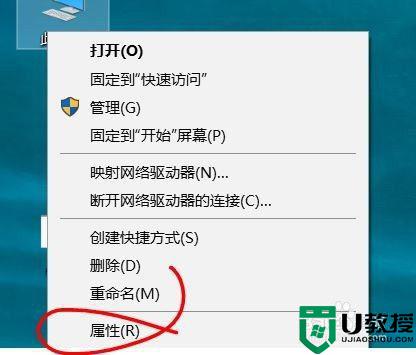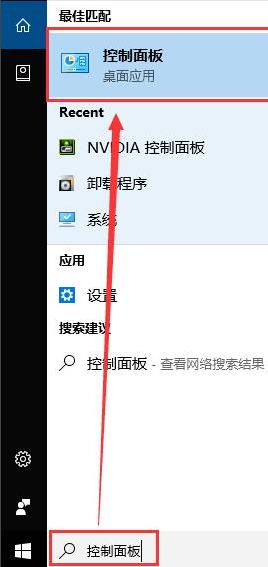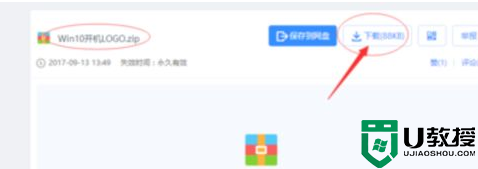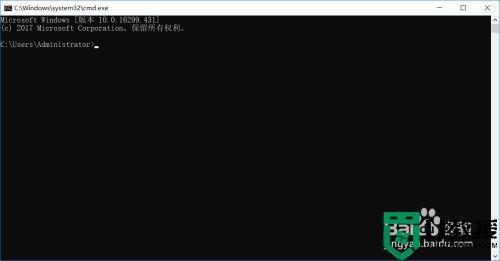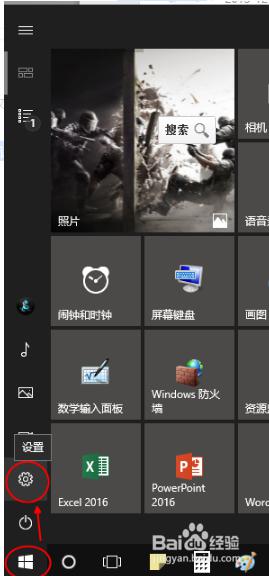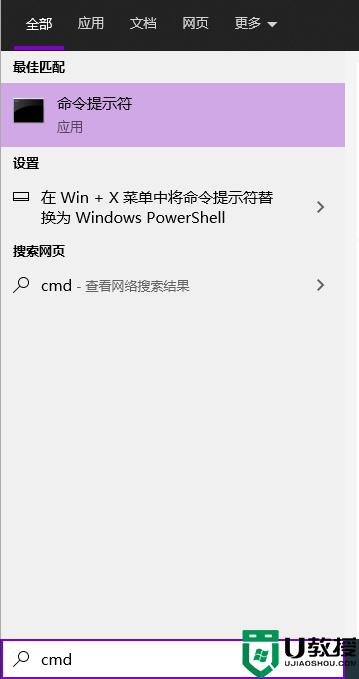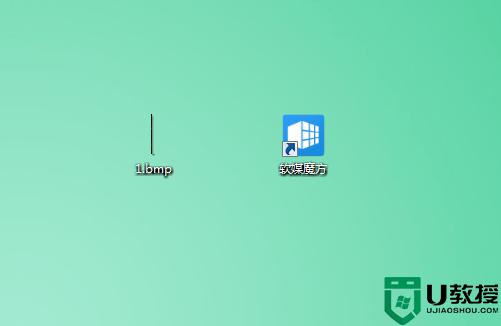win10自定义开机动画如何操作 自定义win10开机动画的步骤
大家在启动win10系统的时候,都会发现发现默认开机动画是一个微软图标,许多人觉得这样看着不好看,那么其实我们也可以自己自定义开机动画,那么要从何下手呢?如果你也感兴趣的话,就跟随小编来学习一下自定义win10开机动画的步骤吧。
推荐:window10纯净版64位下载
具体步骤如下:
1.Win10开机默认LOGO。
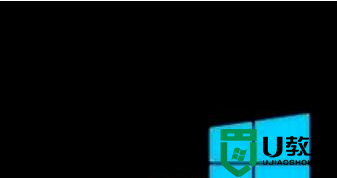
2.下载开机logo更换文件
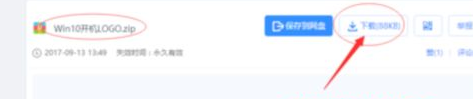
3.下载好之后将文件解压出来,得到3个文件,如下图所示:
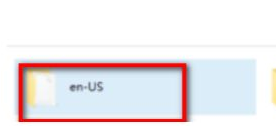
4.然后打开“en-US”,将之前解压出来的en-US文件夹里的文件复制到C:WindowsBootResourcesen-US和C:Booten-US文件夹中,弹出替换或跳过文件,选择“替换目标中文件”,如下图所示:
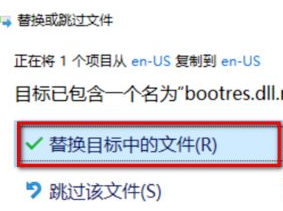
5.将解压出来的“zh-CM”文件夹中的文件复制到C:WindowsBootResourceszh-CN 和C:Bootzh-CN文件夹中,弹出替换或跳过文件,选择“替换目标中文件”,如下图所示:
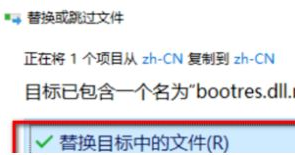
6.将“bootres.dll”复制到C:WindowsBootResources 和C:Boot文件夹中,千万不要弄错,复制前记得备份源文件,弹出替换或跳过文件,选择“替换目标中文件”,如下图所示:
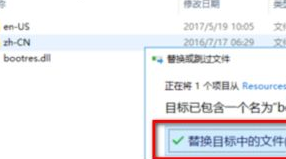
7、重新启动系统,可以看到启动画面LOGO已经更改。

上述给大家讲解的便是win10自定义开机动画的详细方法,有需要的用户们可以学习上面的方法步骤来进行操作,希望可以帮助到大家。